這篇文章最後更新日期:2023 年 5 月 18 日 | 作者: Mack Chan
你是否正在為申請、驗證和加入 Google Search Console 和 Google Analytics 等服務而煩惱,Site Kit by Google 外掛 可以一站式為你解決這系列的問題。
不少新手初次自架站是不知道需要申請 Google 的站長服務和分析工具,往往知道的時候會一臉茫然不知所措,由於 Google 每年都會改版,最常見的統計和分析工具如 Google Search Console 和 Google Analytics 就比較容易卡關。
所以這次推薦 Google 官方推出的 WordPress 外掛,它能夠替你解決一些比較容易出錯的流程,讓我們立即一起瞭解 Site Kit by Google 外掛的應用方式。
你將會學習得到以下知識和技能:
- 了解什麼是 Site Kit by Google?
- 如何 [申請] Google Search Console 和 Google Analytics
- 如何 [安裝] Google Search Console 和 Google Analytics
- 如何 [驗證] Google Search Console 和 Google Analytics
Youtube 教學影片:
| 影片長度: | 16 分鐘 |
| 語言: | 國語 |
| 字幕: | 繁體中文 |
什麼是 Site Kit by Google?
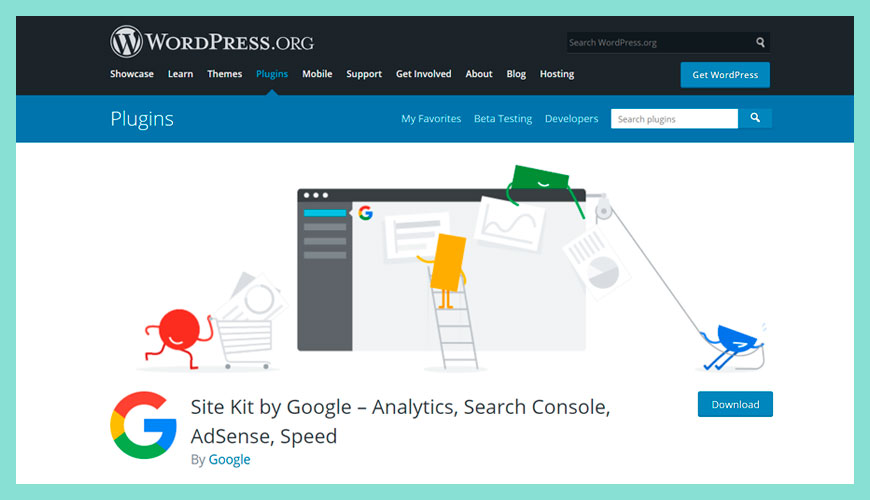
Site Kit 是 Google 的官方 WordPress 外掛,用於分析人們如何找到和使用您的網站狀況。 Site Kit 是一種 (一站式解決方案),用於部署、管理和從關鍵的 Google 工具中獲得數據,使網站在網絡上取得成功。其直接在 WordPress 控制台主頁中提供來自多個 Google 產品的權威和最新的數據,便於站長前往管理和訪問,最重要是這個強大外掛完全免費。
Site Kit 提供什麼服務?
隨著時代的演變,Google 提供的服務和技術愈來愈多,所以這個外掛支援的服務會隨時改變,如果新手看到「新增」或「刪除」了某些選項都屬於正常範圍之內。我們下方簡單介紹一下它們的特色和基礎應用,但不會深入探討相關細節。
Google Search Console (簡稱:GSC)
Google Analytics (簡稱:GA)
PageSpeed Insights (簡稱:PSI)
AdSense
Tag Manager
Optimize
Site Kit 外掛適合以下三類族群
當然不只這三類用戶,但最常見會使用的族群如下,當中以第一類為最大宗,也是新手族群的主要集中地,另外兩類有獨立的工程師團隊,就不在我們的討論範圍。這次介紹的外掛針對電腦技能較弱的族群。
第一類:網站擁有人 (Site Owners)
如果您有一個 WordPress 網站並希望了解用戶如何找到和使用您的網站,那麼 Site Kit 非常適合您。為了幫助您建立、維護和擴大您的線上形象,Site Kit 直接在您的 WordPress 控制台上為您提供易於理解的指標和可操作的統計介面。
優點:
- 直接在您的 WordPress 控制台上展示易於理解的統計數據
- 來自多個 Google 工具的官方整合工具
- 無需編輯網站源代碼即可快速設置多個 Google 工具
第二類:開發團隊和代理商 (Developers and Agencies)
如果您為客戶在 WordPress 網站上工作,Site Kit 是一站式解決方案,可用於部署、管理關鍵 Google 工具並從中獲取統計數據。
優點:
- 您將從 Google 產品中獲得匯總的資訊,這些資訊會在您的客戶或其他團隊可以輕鬆訪問的資訊中心中進行整合。無需從多個產品複製數據來為客戶編制報告。
- 網站性能統計數據和改進建議直接來自 Google,您的客戶將獲得 Google 產品推薦的最新操作實踐。
- Site Kit 提供角色和權限來幫助您管理對網站數據的管理權限,並確保只有相關人員才能看到統計資訊。
第三類:外掛和主機託管服務提供商 (A Plugin or a Hosting Provider)
如果您使用外掛或主機託管服務供應商,Site Kit 為您的用戶提供了一種可擴展、簡單的方式來配置和訪問關鍵的 Google 工具和指標。
優點:
- 輕鬆連接到官方 Google 工具。您的客戶無需編輯源代碼即可設置 Google 工具。
- 為您的平台增值。您的客戶可以在您自己的控制台中獲得有關其網站表現的重要資訊。
- 靈活的用戶界面。您可以從外掛控制台中提取統計資訊,並在您平台的 UI 中顯示統計資訊。
如何 [安裝] Site Kit by Google 外掛?
![如何 [安裝] Site Kit by Google 外掛?](https://wp-valley.com/wp-content/uploads/2021/07/WP-Valley-Blog-Featured-Image-140-wordpress-site-kit-by-google-02.jpg)
步驟一:
步驟二:
步驟三:
如何 [啟用] Site Kit by Google 外掛?
![如何 [啟用] Site Kit by Google 外掛?](https://wp-valley.com/wp-content/uploads/2021/07/WP-Valley-Blog-Featured-Image-140-wordpress-site-kit-by-google-03.jpg)
步驟一:
步驟二:
如何 [刪除] Site Kit by Google 外掛?
![如何 [刪除] Site Kit by Google 外掛?](https://wp-valley.com/wp-content/uploads/2021/07/WP-Valley-Blog-Featured-Image-140-wordpress-site-kit-by-google-04.jpg)
步驟一:
步驟二:
[停用] 或 [刪除] Site Kit by Google 外掛會發生什麼?

比較推薦新手用於申請、驗證和加入 Google Search Console 和 Google Analytics 之上,而不是長期進駐在網站,不竟會影響一點效能。不過新手可以在 WordPress 後台統一查詢網站的分析數據,也不見得是一件壞事。最終是否刪除這個外掛的決定權在站長手中。
刪除外掛,並不會影響你透過這外掛開通的服務,Google Search Console 和 Google Analytics 依然會運作正常,但你就需要獨立前往各自的服務控制台查詢資料,而不能在 WordPress 後台查詢數據。
開始準備設定 Site Kit 外掛
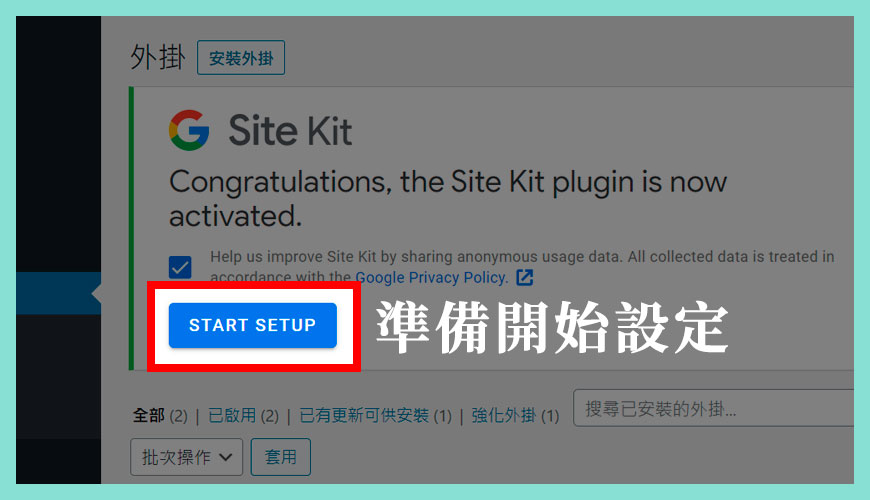
來到設定的時候了,在 [網站後台] 上方應該會出現一個提醒站長要設定 Site Kit 外掛的通知信息,設定申請、驗證和加入 Google Search Console 和 Google Analytics 的過程不多於 20 分鐘,如果你確認準備好,請點擊「開始設定 Start Setup」按扭。
首先需要連結你的 Google 帳號
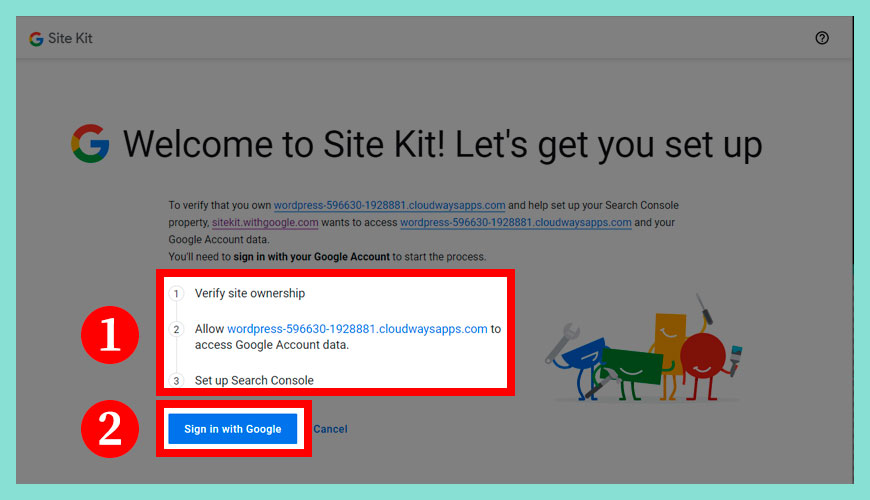
步驟一:
步驟二:
選擇你的 Google 帳號
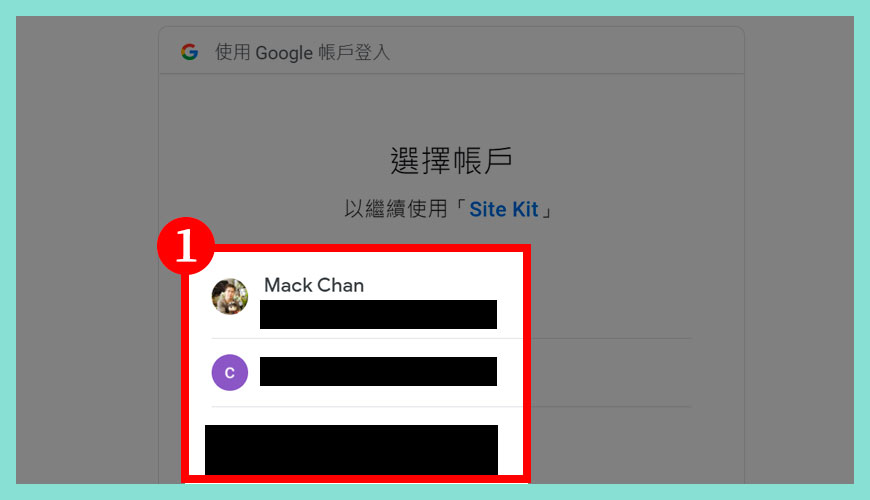
由於不少用家可以有多於一個 Google 帳號,所以站長記得選一個用於網站用途的帳號,記謹不要把服務商的帳號攪亂,統一使用一個在各類 Google 服務就好。
閱讀和同意外掛的授權聲明
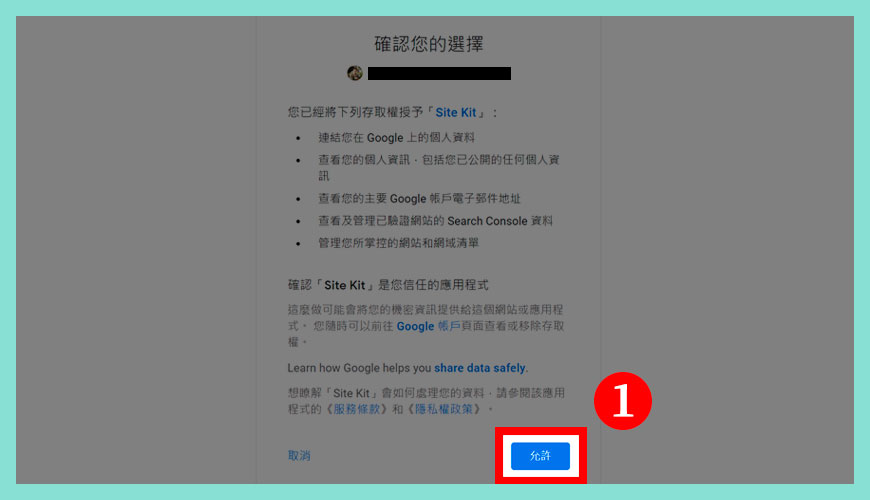
如果點擊「允許 Allow」按鈕,即代表你同意 Google 會存取你網站的數據作為統計用途,由於條款會隨「年月日」而變遷和更改,這邊不方便列出完整原文,內容以你安裝當下的原文作準。
驗證身分後,正式進入啟用服務的流程
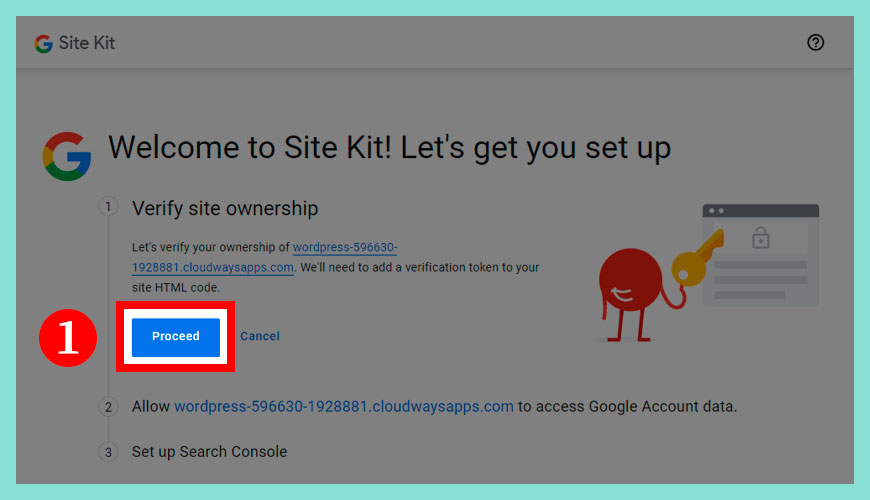
理論上這個步驟很少機會率出錯,如果你的 Google 帳號是安全和可用的,就會出現上圖的畫面,請點擊「Proceed 繼續」按扭。
再度允許 Google 授權連結你的網站
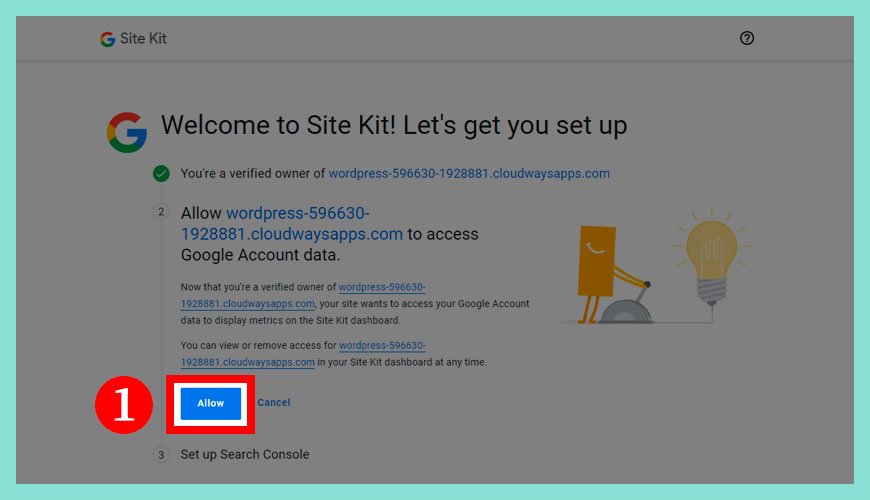
請點擊「允許 Allow」按扭,可能你會開始懷疑為什麼步驟這麼多?這實屬正常,請繼續忍耐。
新增你的網站至 Google Search Console
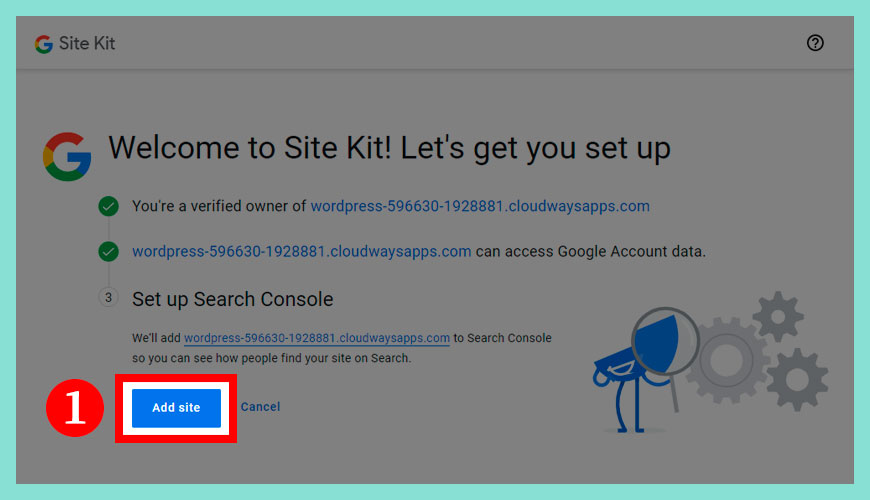
請點擊「新增網站 Add Site」按扭,這代表你確認把網站授權至 Google。
請點擊「新增網站 Add Site」按扭
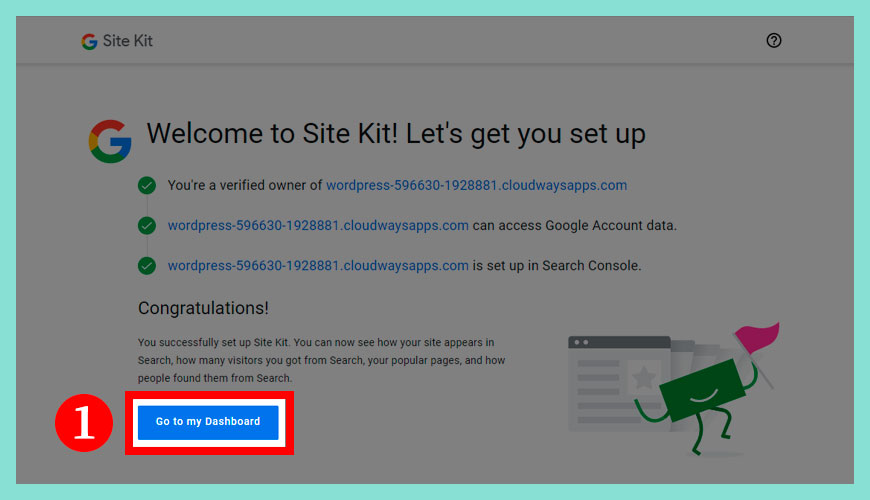
最後的一個步驟,請點擊「前往我的控制台 Go to my Dashboard」按扭,系統將會自動導向 Google Search Console 的面板。
前往和管理 Google Search Console
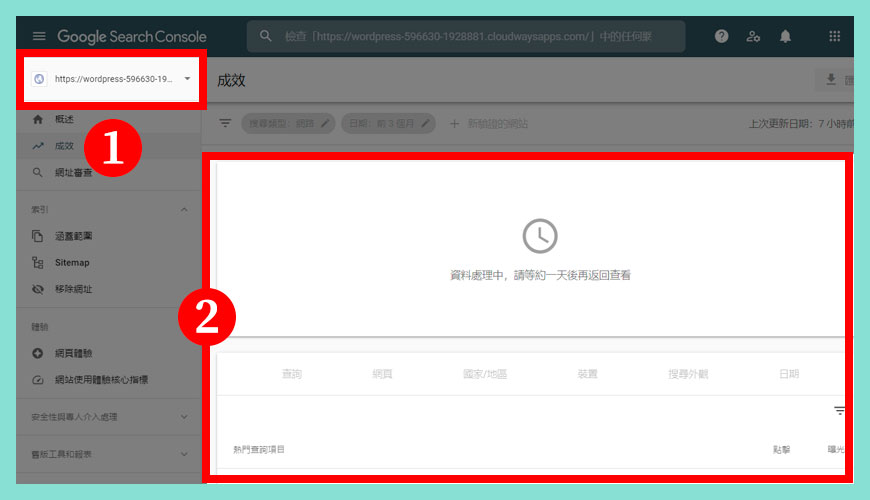
步驟一:
步驟二:
檢查和確認 Google 發出的通知信
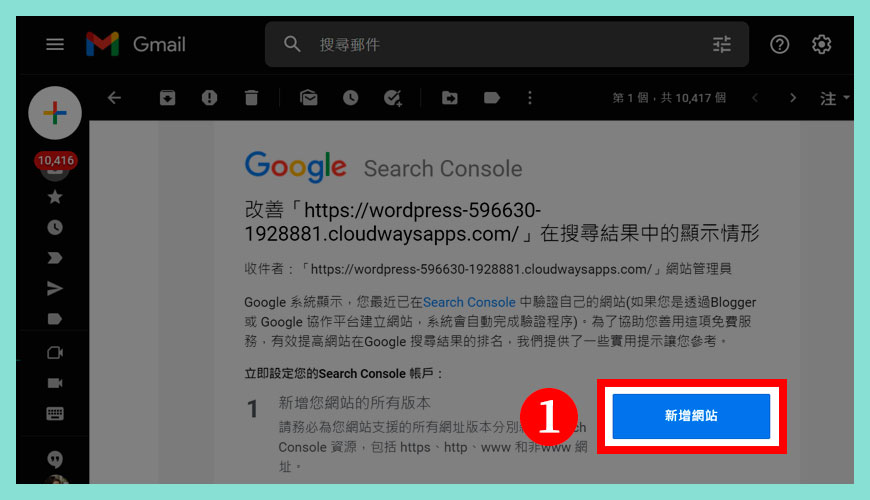
Google 會寄出一封「確認信」和「歡迎信」,提醒你一些注意事項和實用線上教學。如果對操作有不瞭解的地方,建議完整把整封電郵閱讀完。
Google Search Console 安裝完成
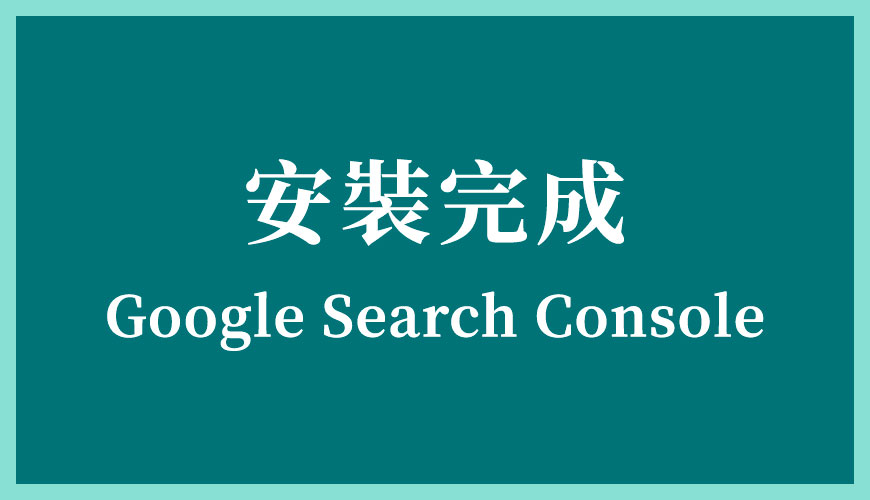
恭喜你,關於 Google Search Console 的申請完成,已經沒有更多的步驟了。接著我們會繼續申請 Google Analytics 的流程,放心,一樣都是這麼簡單。
開始準備設定 Google Analytics 服務
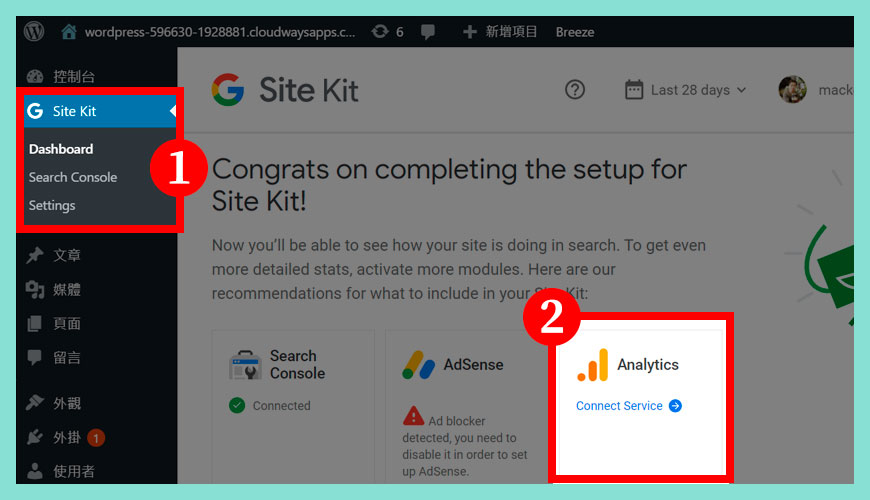
步驟一:
步驟二:
選擇操作的 Google 帳號
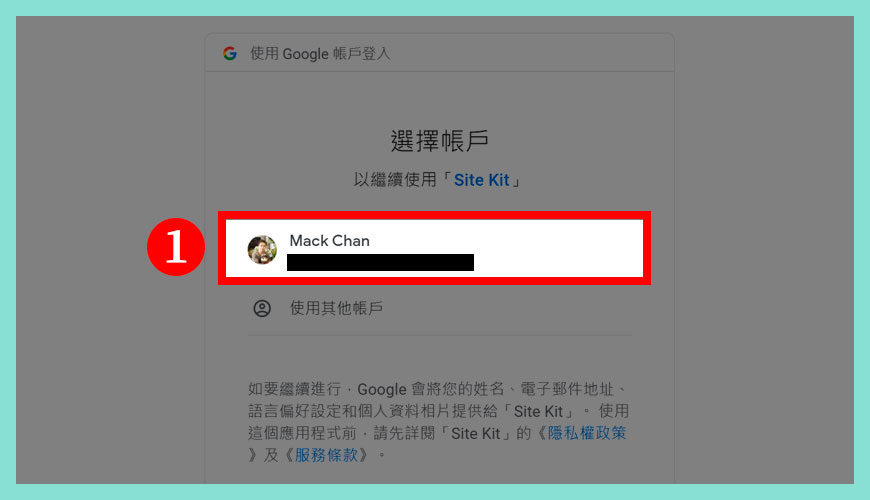
建議選用和剛剛申請 Google Search Console 的相同的帳號,方便統整數據,因為這兩個服務會有互通資料的可能性和整合。
允許 Google 存取授權
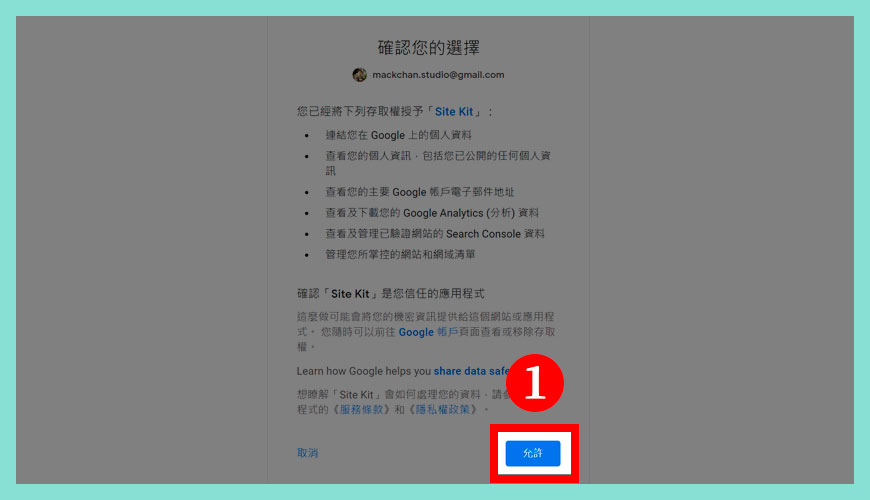
閱讀完授權的內容,請直接按下「允許 Allow」即可 。
使用舊帳號或創建新帳號
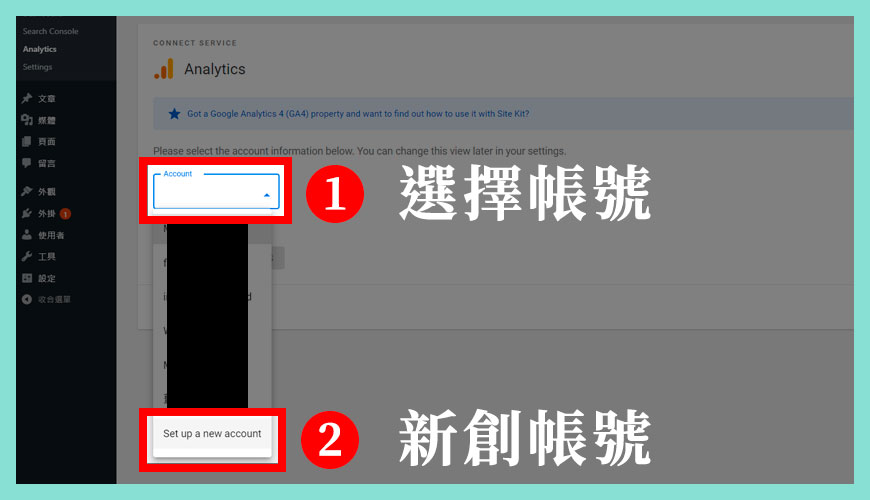
步驟一:
步驟二:
填寫 Google Analytics 資源的基礎資料
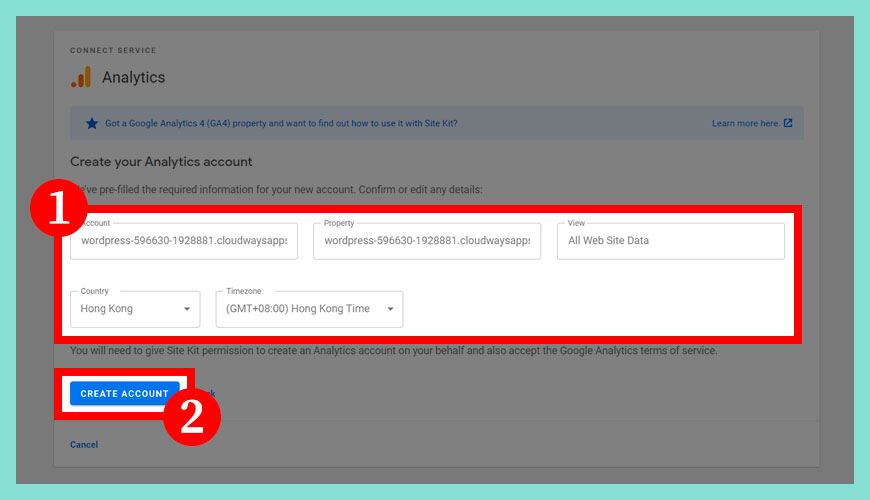
步驟一:
步驟二:
你已經授權予 Site Kit 外掛
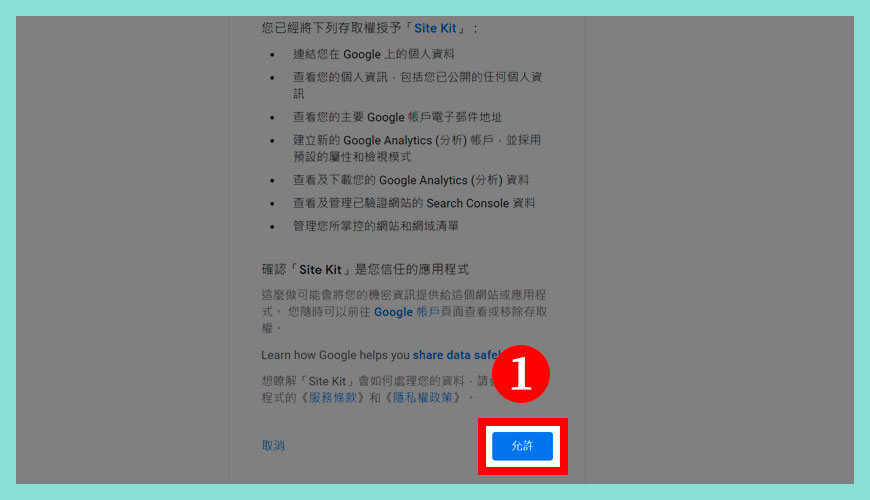
閱讀完授權的內容,請直接按下「允許 Allow」即可。
同意 Google Analytics (分析)服務條款
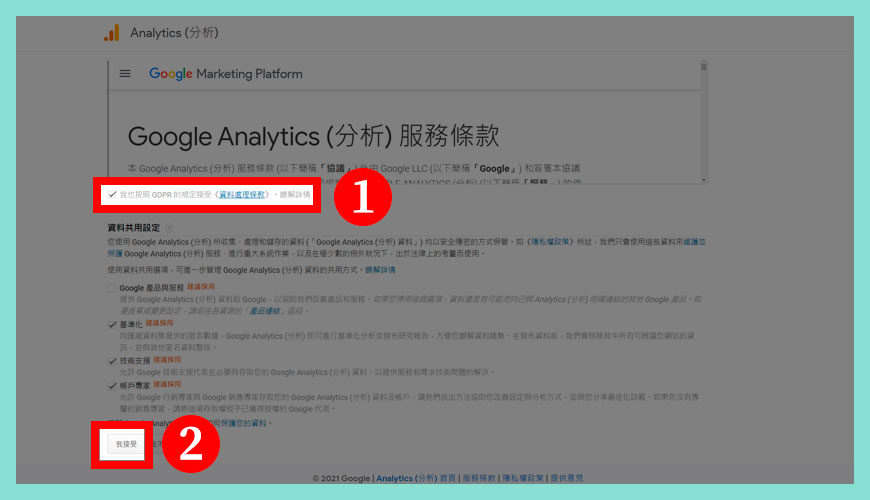
步驟一:
步驟二:
準備前往 Google Analytics 控制台
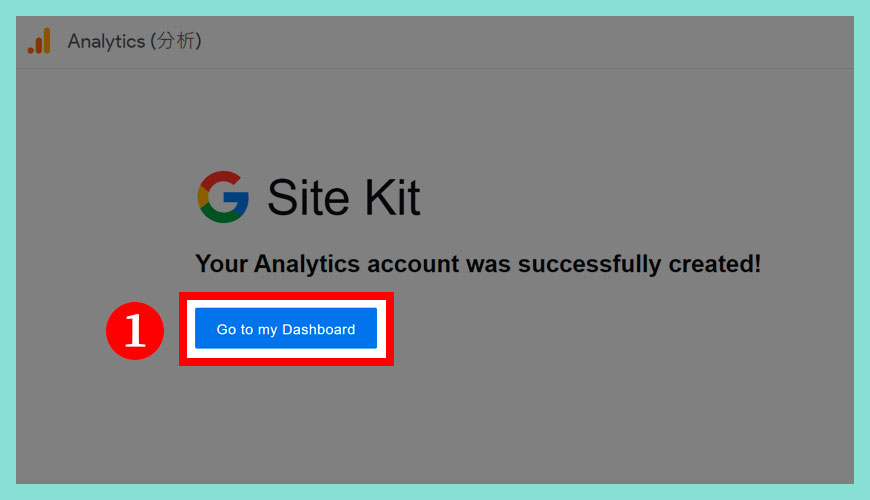
所有 Google Analytics 的設定都完成,請點擊「前往控制台 Go to my Dashboard」查看數據。
成功連接 Google Search Console 和 Google Analytics 服務
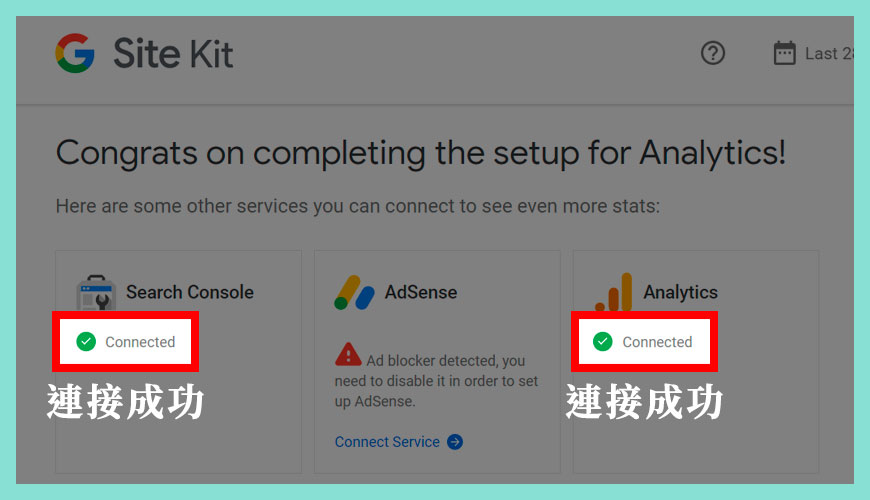
你可以隨時在 Site Kit 外掛查詢各類服務的連接狀況,是否有出現無法連結的情況?如果顯示「錄燈」代表正常,反之是「紅燈」就是有錯誤,需要再深入調整。
需要一點時間慢慢累積分析資料
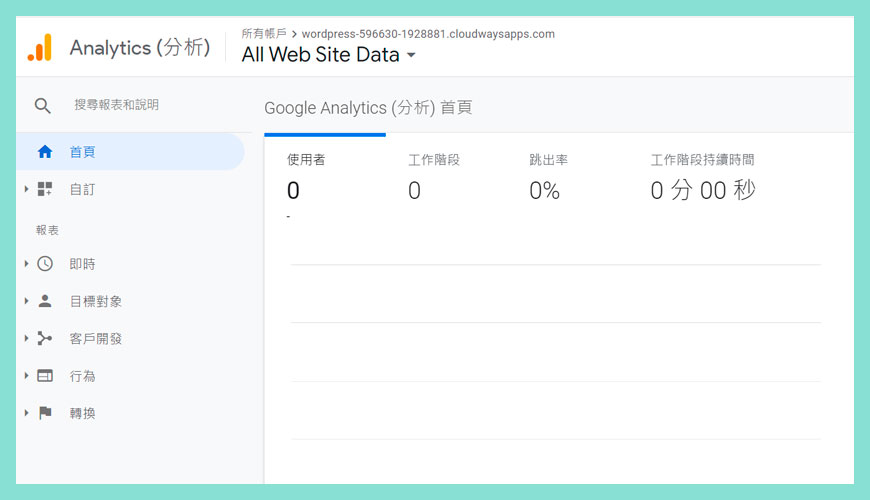
Google Analytics 上的大部分數據並非實時,大約落後 2 至 3 天也不出奇,所以新手第一次開通這項服務後,是不會看到任何數據,這需要一點時間慢慢累積分析資料。也強列建議新手把網址加到網頁瀏覽器的書籤 (Bookmark) 裡,方便往後不停回到這裡查詢網站的報表。
Google Analytics 安裝完成

恭喜你完成安裝 Google Analytics 的教學,其實這款 Site Kit by Google 除了是官方的出品,也是非常易用和易上手。所以我們非常推薦新手使用這套外掛去處理這些問題,比較不容易出現無法預期的狀態和錯誤,尤其在驗證階段,這款外掛非常幫上忙,希望這次教學對大家有幫助。
常見問題 FAQ
Site Kit by Google 外掛是免費的嗎?
Site Kit by Google 外掛 是免費和開源的,並將繼續如此。不過部分洐生的產品可能需要收費,但這外掛的最基礎應用是完全免費。
閱讀完以上教學,你將會學習得到以下知識和技能:
1. 了解什麼是 Site Kit by Google?
2. 如何 [申請] Google Search Console 和 Google Analytics
3. 如何 [安裝] Google Search Console 和 Google Analytics
4. 如何 [驗證] Google Search Console 和 Google Analytics
參考資料和引用文獻:
- 維基百科:Google 簡介
- 維基百科:什麼是 Google Search Console (GSC)
- 維基百科:什麼是 Google Analytics 分析 (GA)
- 維基百科:什麼是 Tag Manager
- Google:什麼是 AdSense
- Google:什麼是 Optimize
- Google:什麼是 PageSpeed Insights
- WordPress 外掛目錄:Site Kit by Google
- WordPress 外掛目錄:Google 開發團隊
- 推薦給網站擁有者的 Search Console 基本用法
- 網站迷谷:如何新增 HTML、CSS 和 JavaScript 程式碼到你的網站裡?Insert Headers and Footers 外掛應用
- Site Kit:Google’s official WordPress plugin
- AdSense說明:連結 AdSense 以在您的 WordPress 網站上放送廣告
- HDcourse:Google 推出的 Site Kit WordPress Plugin 功能示範及真實個案分享,Site Kit 有一些頗為方便的功能
- 網站迷谷:WordPress 如何幫助您的網站符合 GDPR 標準?
- 網站迷谷:WordPress 站長如何應對加州消費者隱私保護法(California Consumer Privacy Act)?
我們提供市場上最新的網站架設
新聞、教學和相關知識,我們不會向用戶
發送垃圾和推廣內容,而你可以隨時「取消訂閱」。
WordPress 學員人數
12,000+ 人 (持續增加之中)

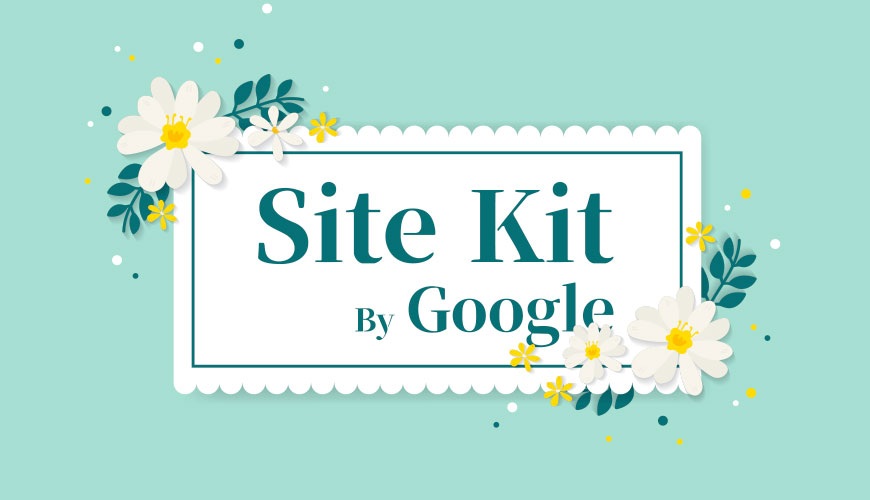

在〈Site Kit by Google 外掛教學,申請、驗證和加入 Google Search Console 和 Google Analytics〉中有 1 則留言